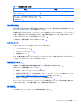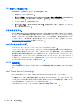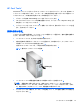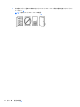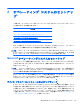HP Z210 Workstation Maintenance and Service Guide (February 2011)
Installer Kit for Linux」(Linux 用 HP インストーラー キットによるインストール) を参照してくだ
さい。
*
Novell SLED のセットアップ*
ワークステーションは、プリロードされた Novell SLED で注文できます。*
HP では、HP Linux ユーザーがシステムイメージをカスタマイズするための Linux 用 HP インストー
ラーキット(HPIKL)を提供しています。HPIKL には、HP ドライバー CD およびデバイスドライバ
ーが含まれており、SUSE Linux Enterprise Desktop(SLED)オペレーティングシステムの設定を正
しく行うことができます。Linux CD 用 HP インストーラーキットは、現在、
http://www.hp.com/
support/workstation_swdrivers からダウンロードできます。*
プリロードされたシステムでの SLED のセットアップ*
オペレーティング システムがプリロードされたシステムに SUSE Linux Enterprise Desktop
(SLED) をセットアップするには、次の手順を実行します。
*
1. ワークステーションを起動します。
*
2. Installation Settings を開始し、ワークステーションのパスワード、ネットワーク、グラフィッ
クス、時刻、キーボード設定情報、および Novell Customer Center Configuration (Novell
Customer Center 設定) を入力します。
*
注記: インストールの設定中に、[Novell Customer Center Configuration](Novell Customer
Center 設定)画面から Novell のサブスクリプションを有効にすることができます。Novell
Customer Center の完全なドキュメントは、
http://www.novell.com/documentation/ncc/にありま
す。
*
SLED のオプティカル メディアからのインストール*
SLED をワークステーションにインストールするには、SLED のメディアからインストールを行う前
に、以下の起動手順を実行します。
*
1. SLED のインストール メディアを DVD ドライブに挿入し、ワークステーションを再起動してか
ら 3 秒以内に F9 キーを押して、起動メニューを表示します。起動メニューを表示できなかった
場合は、Ctrl + Alt + Del キーを押して再起動し、少し長めまたは短めに待機してから F9 キーを
押します。
*
2. [Legacy boot sources](レガシー ブート ソース)で、使用可能なブート ソースの一覧から、
SLED のインストール メディアを挿入したオプティカル ドライブを選択します。
*
注記: 起動元のオプティカル ドライブを選択するときは、[Legacy boot sources]という名
前の一覧から選択してください。[UEFI boot sources](UEFI ブート ソース)からは選択しな
いでください。[UEFI boot sources]から選択すると、OS のインストールが完了できなくなる場
合があります。
*
3. Enter キーを押して、システムの起動および OS のインストール プロセスを続行します。*
Novell SLED のセットアップ
17